作为全球最受欢迎的即时通讯应用之一,WhatsApp 联系人管理 是每位用户都需要掌握的基础技能。无论你是初次上手,还是希望优化日常沟通流程,学会如何高效地添加、编辑和组织联系人,都能大幅提升使用体验。本篇文章基于官方文档和长期实战经验,为你详细介绍 WhatsApp 联系人管理的完整方法。
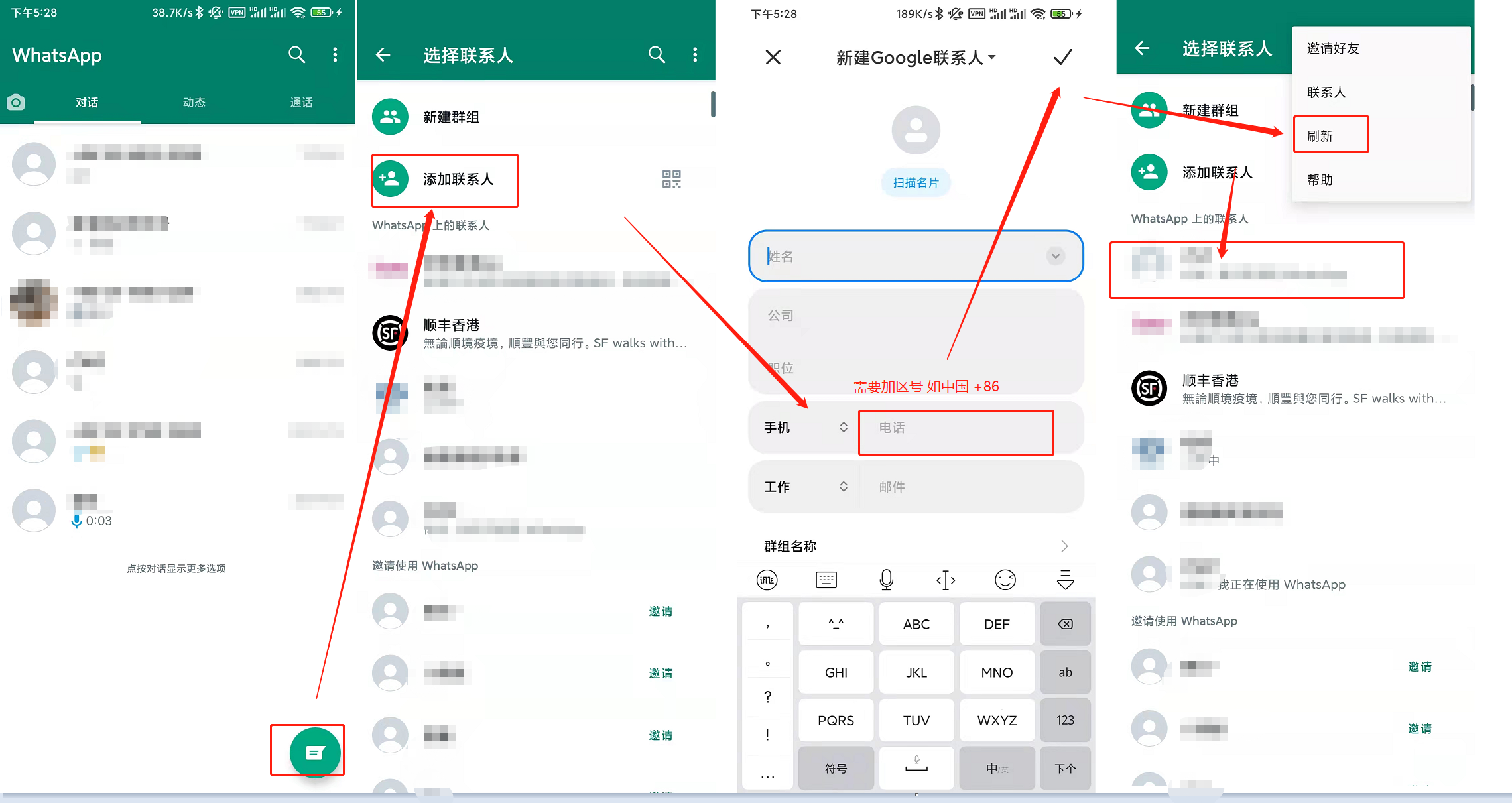
为什么联系人管理在 WhatsApp 中如此重要?
- 高效沟通:联系人分组与更新,让消息传递更精准。
- 避免混乱:管理不常用或重复联系人,保持通讯录整洁。
- 提升工作效率:在商务沟通中,快速找到目标联系人,节省宝贵时间。
- 跨平台兼容:WhatsApp 支持 iOS、Android 与 Web 端,联系人信息同步后可随时使用。
根据 WhatsApp 官方常见问题页面,良好的联系人管理能帮助用户在多设备之间保持流畅的沟通体验。
一、如何在 WhatsApp 添加联系人
1. 在手机通讯录中添加
WhatsApp 会自动与手机通讯录同步,因此最常用的方法是:
- 打开手机 联系人应用。
- 新建联系人,输入姓名与手机号码(确保号码包含正确的国际区号)。
- 保存后,打开 WhatsApp → 点击右下角的“新聊天”,刷新即可看到新联系人。
2. 直接在 WhatsApp 中添加
- 打开 WhatsApp → 点击 “新聊天” → “新建联系人”。
- 输入姓名、号码并保存,即可完成。
小贴士:如果对方使用的不是本地号码,一定要添加 +国家区号,否则可能无法识别。
3. 通过扫描二维码添加
WhatsApp 提供了 二维码快速添加联系人 的功能:
- 打开 WhatsApp 设置 → 点击个人二维码图标。
- 扫描对方二维码即可快速保存联系人。
更多操作细节,可以参考 WhatsApp 官方二维码使用指南。
二、如何管理 WhatsApp 联系人
1. 编辑联系人信息
如果联系人换了号码或修改了名字:
- 在 WhatsApp 中进入聊天窗口 → 点击顶部联系人名称。
- 选择“编辑”,即可更新手机通讯录里的信息。
2. 删除联系人
WhatsApp 本身不提供直接删除功能,需要在手机通讯录中删除:
- 打开 联系人应用 → 选择联系人 → 删除。
- 回到 WhatsApp,刷新后该联系人将不再显示。
3. 创建和管理标签(适用于 WhatsApp Business)
如果你使用的是 WhatsApp Business,可以通过 标签功能 管理客户或项目:
- 打开聊天 → 点击右上角菜单 → 添加标签(如“潜在客户”“已付款”)。
- 标签帮助你快速筛选和分类联系人,提高商务沟通效率。
4. 阻止或解除阻止联系人
- 进入联系人聊天 → 点击右上角菜单 → 选择“更多” → “阻止”。
- 如果要解除,按照相同步骤操作即可。
三、联系人同步与备份
- 自动同步:WhatsApp 默认会与手机通讯录同步。若未显示,可在系统设置中检查权限。
- 备份与迁移:当你换手机时,可通过云端备份(Google Drive / iCloud)来恢复联系人与聊天记录。
详细的 WhatsApp 下载与设置过程,可参考 如何在安卓手机下载 WhatsApp。

四、进阶技巧:让联系人管理更高效
1. 使用快捷方式
在安卓手机中,你可以将常用联系人直接添加到主屏幕,方便快速发消息。
2. 多设备联系人管理
通过 WhatsApp Web 或桌面端,你也能查看和管理联系人。虽然功能较有限,但仍可快速发起对话。
3. 隐私与安全
在管理联系人时,也要注意个人信息保护。比如避免将重要联系人设置为公开二维码,防止被陌生人添加。
更多与隐私相关的技巧,可以参考 WhatsApp 安全与隐私说明。
4. 视频通话联系人管理
如果你经常通过 WhatsApp 视频沟通,可以结合 WhatsApp 视频通话教程 提升视频通话效率。
五、常见问题解答
- 为什么我添加了联系人但在 WhatsApp 中看不到? 可能是因为号码格式不对,需包含正确的国际区号。
- 删除联系人后聊天记录是否消失? 不会。聊天记录仍保存在 WhatsApp 中,除非手动清除。
- 能否同时导入大量联系人? 可以通过手机通讯录批量导入,WhatsApp 会自动同步。
- 商务联系人和私人联系人如何区分? 建议使用 WhatsApp Business,并借助标签管理。
总结
学会如何在 WhatsApp 添加和管理联系人,是高效使用这款应用的关键。从基础的添加、编辑,到进阶的标签管理与隐私设置,合理的联系人管理不仅能提升沟通效率,还能避免日常使用中的混乱。本指南基于官方文档与长期实战经验撰写,确保专业性与可信度。希望你在掌握这些技巧后,能让 WhatsApp 成为你工作与生活中更得力的助手。
发表回复